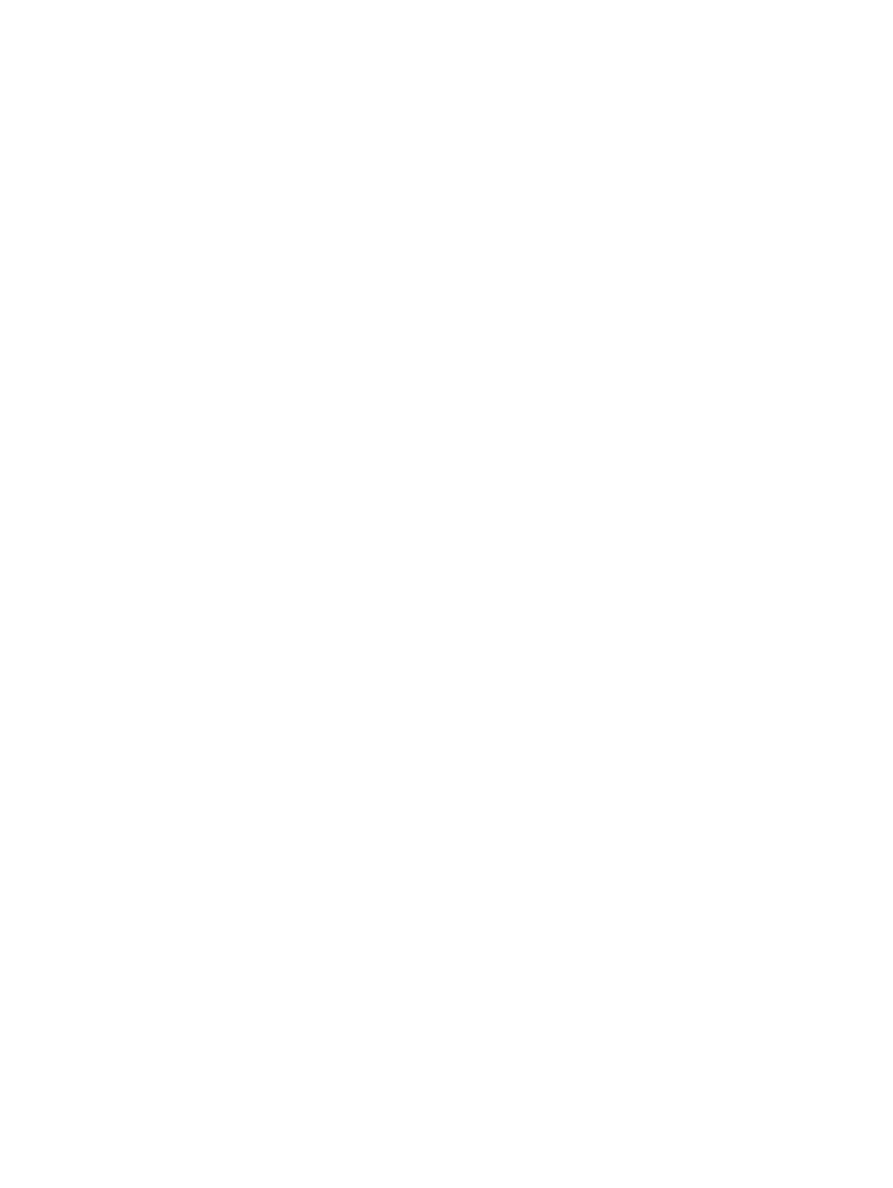
Perforador que debe utilizarse cuando se realizan copias desde
el alimentador automático de documentos (AAD) (accesorio
opcional)
Siga estos pasos para configurar las opciones predeterminadas para perforar orificios al realizar copias en el
producto.
1.
En la pantalla de inicio del panel de control del producto, toque
Copiar
.
2.
En la pantalla
Copiar
, desplácese hasta la opción y toque
Perforador
y, a continuación, seleccione la
posición y el número de orificios a perforar. Estas son las opciones disponibles:
●
Ninguno
●
Dos izquierda o superior
●
Dos izquierda
●
Dos derecha
●
Dos superior
●
Dos inferior
●
Tres sup. o izq.
●
Tres izquierda
●
Tres derecha
●
Tres superior
●
Cuatro sup. o izq.
●
Cuatro a la izquierda
●
Cuatro a la derecha
●
Cuatro superiores
3.
Toque
OK
.
4.
En la pantalla
Copiar
, introduzca el número de copias necesario en la casilla
Copias
.
5.
Toque
Copiar
para finalizar el trabajo.
124 Capítulo 4 Cómo utilizar el perforador (accesorio de acabado opcional)
ESWW
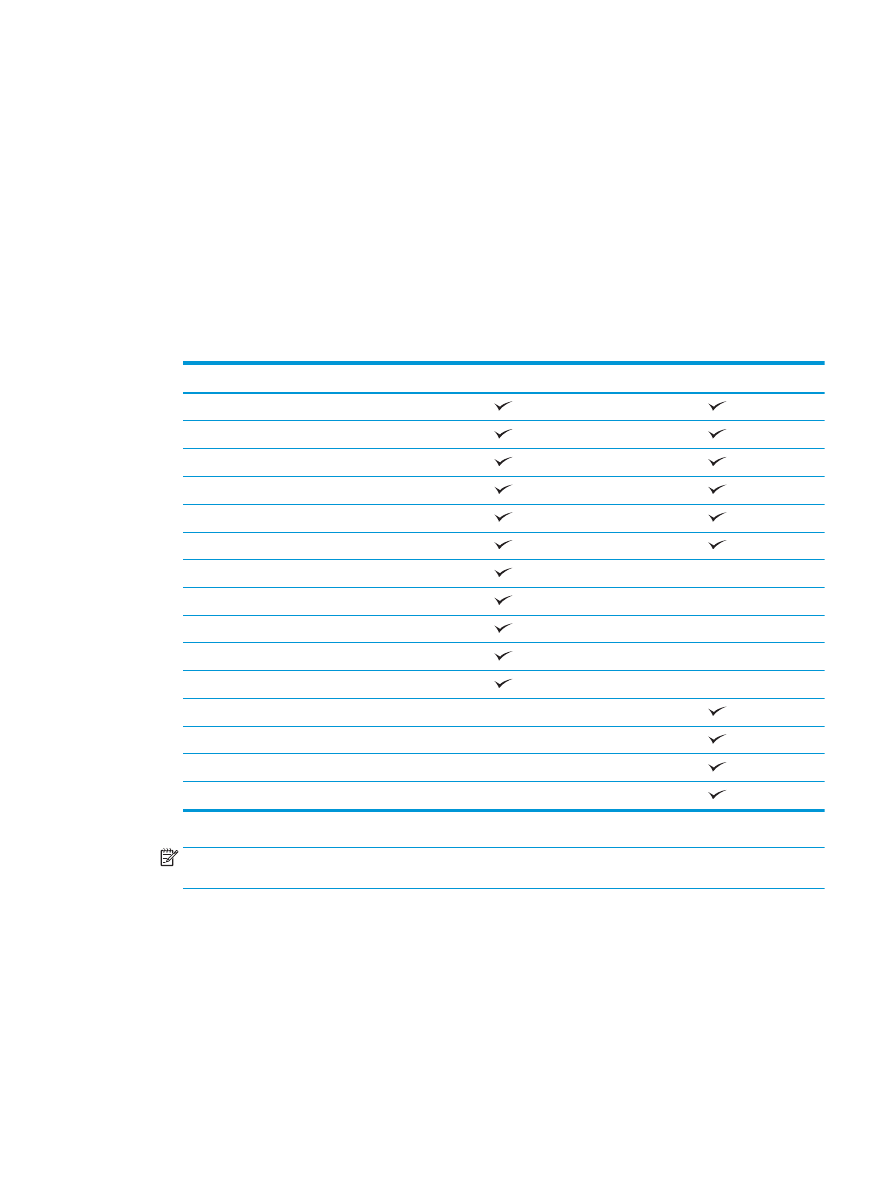
Perforador que se debe utilizar cuando se imprime desde una
aplicación de Windows® (accesorio opcional) con un controlador
de impresión HP UPD o un controlador de impresión específico
HP PCL 6
1.
En la aplicación, seleccione Archivo y, a continuación, Imprimir.
2.
Haga clic en Propiedades de la impresora o Preferencias de la impresora, en función de la aplicación
desde la que se vaya a imprimir el trabajo.
3.
En el cuadro de diálogo Propiedades del documento, haga clic en la ficha Salida y, a continuación, en el
menú desplegable Perforar, seleccione la correspondiente salida del perforador. Las siguientes
opciones del perforador están disponibles para un perforador de 2/3 o un perforador de 2/4:
Ubicación del perforador
Perforador de 2/3
Perforador de 2/4
Ninguno
Dos izquierda o superior
Dos izquierda
Dos derecha
Dos superior
Dos inferior
Tres izquierda
Tres superior
Tres derecha
Tres superior
Tres sup. o izq.
Cuatro a la izquierda
Cuatro a la derecha
Cuatro superiores
Cuatro sup. o izq.
NOTA:
No todas las opciones están disponibles. Las opciones disponibles dependen de si el accesorio
perforador es un perforador de 2/3 o de 2/4.
4.
Haga clic en Aceptar y, a continuación, en Imprimir.
ESWW